Izmantojot partijas režīmā, Outlook e-pastiem importam
Kā importēt e-pastu failus no dažādām mapēm vienā PST failu?
Ir daudz lietotāju mūsu korporatīvajā tīklā, un tie visi ir dažādi e-pasta klienti uzglabāt pastu: Windows Mail, Mac Mail un citi. Es esmu sistēmas administrators, un man ir, lai savāktu un rezerves e-pastus no visiem mūsu uzņēmuma lietotājiem. Vai tas ir iespējams automatizēt EML, Emlx un MSG failus importējot Dažādu lietotāji no dažādiem tīkla vietām vienā vietējā PST failu?
Šī darbība ir iespējama ar partijas režīms. Jūs pavadīt kādu laiku veikt partijas sarakstu un būs iespēja izpildīt partijas darbu katru reizi, kad tas ir nepieciešams.
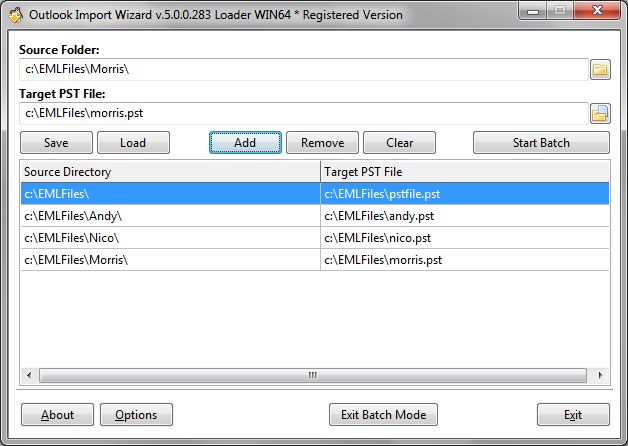
Lai importētu e-pasta glabājas dažādās mapēs vienā PST failu, lūdzu, rīkojieties šādi:
- Sākt Outlook Import Wizard.
- Klikšķis “partijas režīms” pirmajā lapā importēšana vednis.
- Klikšķis “Pārlūkot” un izvēlieties kādu no mapēm, kas saglabā pasta failus. Jūs varat norādīt augstākā līmeņa mapi, visas apakšmapes tiks importēti saskaņā ar to struktūru.
- Programma automātiski aizpildiet izejas faila nosaukumu, pārdēvēt izejas PST failu ja nepieciešams.
- Iespējo “Fix faila nosaukumu” lai izvairītos no turpmākas izmaiņas no izejas PST faila nosaukums.
- Noklikšķiniet uz “pievienot” pogu, lai pievienotu atlasītos vērtības uz partijas apstrādes sarakstā.
- Atkārtojiet #3 un #6 tik daudz reižu, cik nepieciešams, lai aizpildītu partijas saraksta.
- Saglabāt partijas saraksta failu turpmākai lietošanai noklikšķinot “Saglabāt” poga.
- Nospiediet “Opcijas” pogu un konfigurēt nepieciešamos iespējas.
- Noklikšķiniet uz “Sākt Sērija” pogu un jāgaida līdz beigām partijas apstrādes.
- Lai atgrieztos parastajā režīmā, Izmantojiet “Iziet Partijas režīms” pogu uz apakšējā paneļa.
Lūdzu, ņemiet vērā, ka lielākā daļa no validācijas pārbaudes ir atspējotas partijas režīmā. Jums vajadzētu pārliecināties, ka atlasītie mapes ir pieejami lasīšanai, ka ir pietiekami daudz diska vietas, lai izveidotu un pievienojam PST failu, u.c..
Kā importēt ziņojumu failus no dažādām mapēm uz dažādiem PST failus?
Ja jūs vēlaties importēt e-pasta failus dažādas PST failus, jums jānorāda vārds indivīda izejas PST failu katrai līniju partijas saraksta.
Lai importētu e-pastus no dažādām mapēm dažādās PST failus, rīkojieties šādi:
- Sākt Outlook Import Wizard.
- Noklikšķiniet uz “partijas režīms” poga pirmajā lapā importēšana rīka.
- Noklikšķiniet uz “Pārlūkot” pogu un izvēlieties kādu no mapēm, glabāšanai e-pastu failus.
- Programma automātiski pasteidzinātu izejas PST faila nosaukums, pārdēvēt izejas PST failu ja nepieciešams.
- Noklikšķiniet uz “pievienot” pogu, lai pievienotu atlasītos vērtības partijas sarakstā pakešapstrādei.
- Atkārtojiet #3, #4 un #5 tik daudz reižu, cik nepieciešams, lai aizpildītu partijas saraksta.
- Saglabāt partijas darba failu turpmākai lietošanai noklikšķinot “Saglabāt” poga.
- Nospiediet “Opcijas” pogu un konfigurēt nepieciešamos iespējas.
- Noklikšķiniet uz “Sākt Sērija” pogu un gaidīt līdz darba partijas režīmā tiks pabeigta.
Programma informēs Jūs par veiksmīgas partijas apstrādes. Jūs varat apvienot divus aprakstītie režīmi kopā. Paturiet prātā, ka, ja norādāt nosaukumus esošo PST failus, tie tiks pievienoti katru reizi palaižot partijas režīmā. Nosaukumus PST failu var labot tieši partijas sarakstā, vienkārši noklikšķiniet uz rindu un mainīt izejas PST faila nosaukums. Neaizmirstiet saglabāt partiju sarakstu pēc tam, kad tas ir mainīts.
Kā es varu ātri atvērt failu ar partijas sarakstu?
Saglabātais Partijas saraksts fails var ātri atvērt un izmanto Outlook importēšanas vedni ar dubultklikšķi. Programma tiks izpildīts, tas būs atvērts izvēlēto partijas saraksta failu un iedziļināties partijas režīms. Jūs varat uzreiz nospiest “Sākt Sērija” pogu, lai palaistu partijas darbu.
Vai es varu rediģēt partijas sarakstu ārpus programmas?
Partijas sarakstā ir teksta formātā ar vienas no atdalītāju tipa (vienādības zīme), lai jūs viegli varat rediģēt partijas saraksta failu jebkurā teksta redaktorā. Katrs no partijas saraksta failu līnija jāsastāv no vērtībām Source mape un izejas fails atdalītas ar vienādām (=) zīme.
Partijas režīmā ir pieejama tikai programmatūras versijām licencēti kā vietnē vai Enterprise.